Windows: Aktivér “Kør som en anden bruger”: 5 bedste metoder

Kør som en anden bruger mangler i menuen, når du højreklikker på et appikon i Microsoft Windows? Du kan bruge disse metoder til at aktivere det.
Sådan aktiverer du BitLocker for et drev:
Søg efter "bitlocker" i startmenuen, og åbn "Administrer BitLocker"-indstillingen.
Klik på "Slå BitLocker til" ved siden af drevet for at aktivere BitLocker for.
Følg vejledningen for at aktivere BitLocker.
BitLocker er navnet på den fulde diskkrypteringssoftware, der er indbygget i Windows. Først introduceret med Windows 7 Ultimate Edition, er BitLocker nu tilgængelig med Pro-udgaverne af Windows 8 og Windows 10.
Kryptering er et komplekst emne, som ikke altid er godt forstået. BitLocker sigter mod at give en strømlinet krypteringsoplevelse til din Windows 10-pc, så du kan drage fordel af fordelene, selvom du er usikker på, hvordan kryptering faktisk fungerer.
BitLocker fungerer ved at kryptere hele drev. Det betyder, at du kun kan anvende det på lagerbeholdere på øverste niveau på din pc, såsom dine harddiske, SSD'er og flytbare USB-flashdrev. Hvis du leder efter granulær kryptering af individuelle filer og mapper, skal du søge andre steder eller bruge Windows' adgangskodebeskyttelsesevner på mappeniveau (men husk at adgangskodebeskyttelse ikke er det samme som kryptering)!
BitLocker som krypteringsteknologi er nu moden og ret velanset, men ikke uden problemer. Det er uden tvivl kendetegnet ved sin enkelhed og problemfri integration i Windows. Dette gør det mindre besværligt at arbejde med end nogle tredjepartsløsninger.
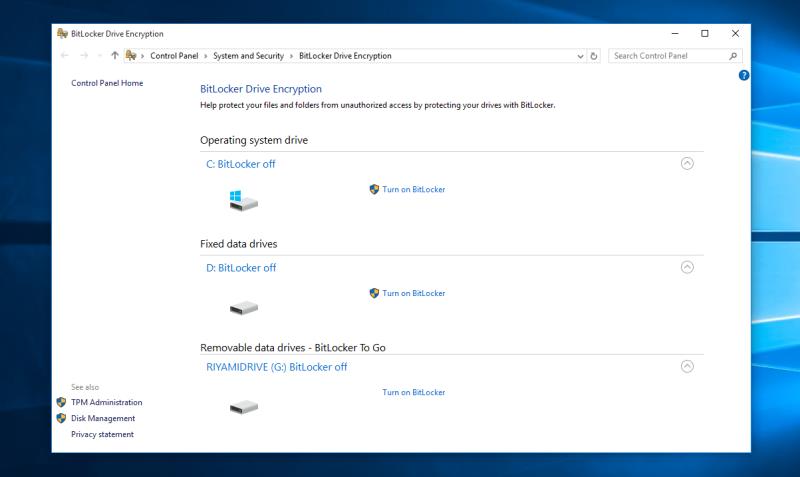
Det er generelt tilrådeligt at bruge fuld diskkryptering, hvis din pc understøtter det. Det giver et ekstra niveau af beskyttelse omkring dine filer. Enhver, der anskaffer din enhed, vil ikke være i stand til at læse dataene på dine krypterede drev. De låses kun op, når du angiver godkendelsesoplysninger, såsom din Windows-adgangskode.
Aktivering af BitLocker giver dig derfor ekstra sikkerhed uden ekstra omkostninger. Ydeevnestraffen for at bruge fuld diskkryptering er minimal på moderne hardware. Når du krypterer dit systemdrev, behøver du generelt ikke at udføre nogen ekstra trin for at låse din enhed op; Når du angiver din Windows-adgangskode, låser BitLocker automatisk dit drev op.
Mange nye enheder kommer med BitLocker automatisk aktiveret for systemdrevet (hvor Windows er installeret). Dette vil blive beskyttet ved hjælp af dine Microsoft-kontooplysninger. Så snart du logger på Windows, låser BitLocker automatisk drevet op.
For at kontrollere, om BitLocker er aktiveret for dine drev, skal du søge efter "bitlocker" i startmenuen. Vælg indstillingen "Administrer BitLocker", som vises. BitLockers side i kontrolpanelet vil starte.
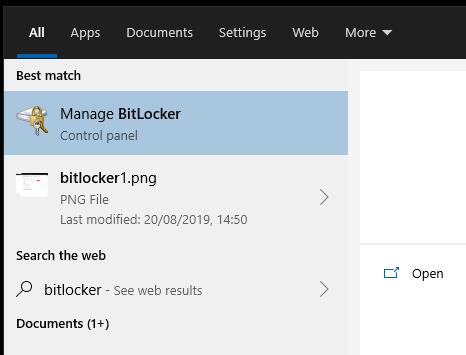
Du vil se en liste over alle lagerdrevene på din pc. BitLocker-krypteringsstatussen for hver enkelt vises ved siden af dens navn.
For at aktivere BitLocker skal du klikke på et drev på listen og derefter trykke på "Slå BitLocker til." Du bliver bedt om at vælge en oplåsningsmetode for drevet. Hver gang du vil have adgang til filerne på drevet, skal du bruge denne oplåsningsmetode til at autentificere dig selv.
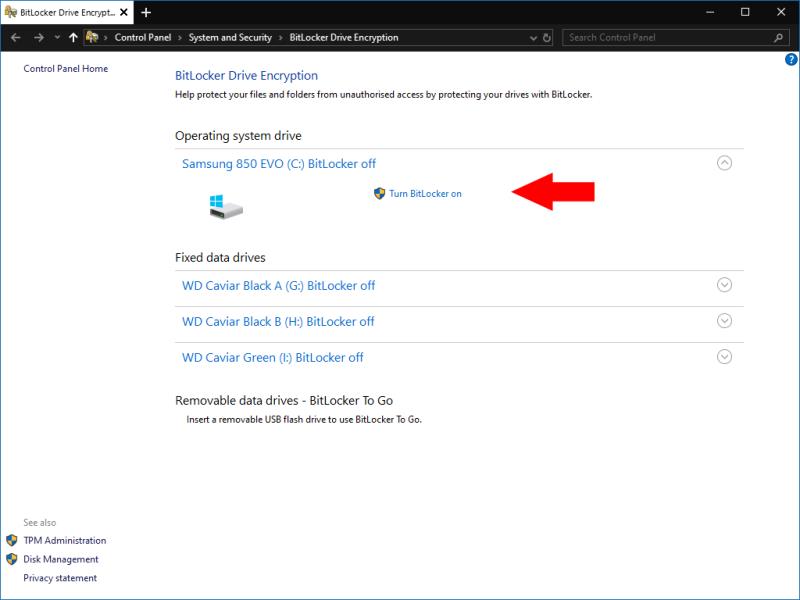
De muligheder, du vil se her, afhænger af den type drev, du krypterer, og om din enhed har en TPM (se nedenfor). Den enkleste metode, som altid er tilgængelig, er en traditionel adgangskodeprompt, når du bruger drevet. TPM-baseret kryptering anbefales dog til det voksende flertal af enheder, der understøtter det – det er det, der gør det muligt for drev automatisk at låse op, når du logger på Windows.
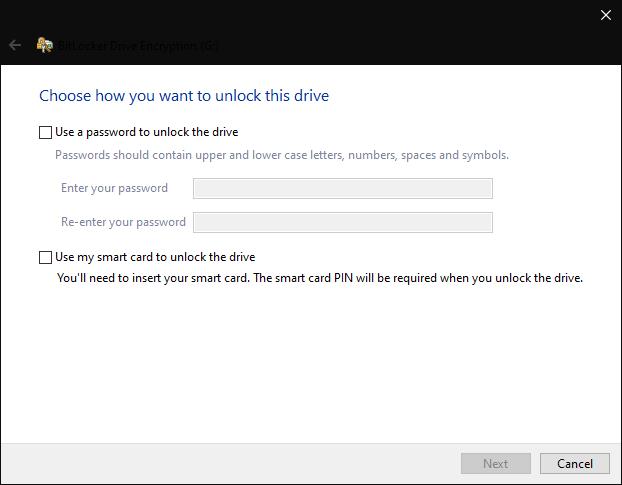
Følg anvisningerne for at fuldføre krypteringsprocessen. Du bliver bedt om at sikkerhedskopiere din gendannelsesnøgle – det er vigtigt, at du noterer dette nu! Hvis du nogensinde ikke er i stand til at logge på Windows, er denne nøgle den eneste livline, der kan gendanne dine data.
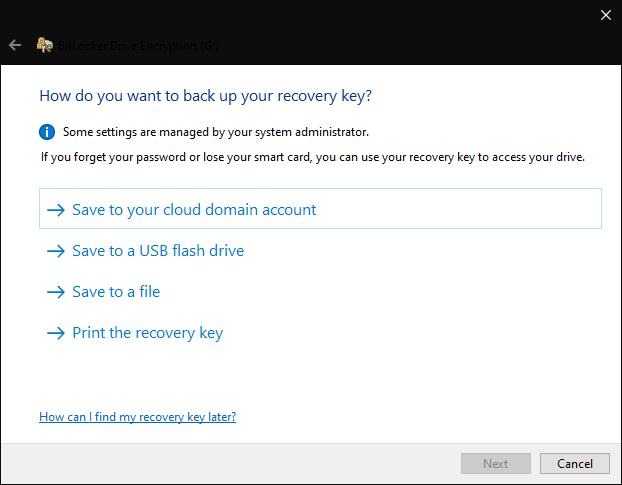
Windows vil nu begynde at kryptere indholdet af drevet, hvilket kan tage flere timer afhængigt af mængden af involverede data. Du kan kontrollere status for processen fra BitLocker-ikonet, som vises i proceslinjen.
Du kan administrere BitLocker-kryptering ved at vende tilbage til kontrolpanelsiden. For hvert af dine krypterede drev har du mulighed for at deaktivere kryptering, sikkerhedskopiere gendannelsesnøglen og ændre den anvendte godkendelsesmetode.
Disse indstillinger kan ændres til enhver tid, så du ikke sidder fast med de muligheder, du valgte, da du aktiverede kryptering. Husk, at deaktivering af kryptering kræver, at du låser drevet op først, og det kan tage lang tid.
Processen til at låse dine krypterede drev op varierer afhængigt af deres type og den anvendte godkendelsesmetode. Hvis du har valgt adgangskodebeskyttelse, skal du indtaste din adgangskode, før du kan få adgang til filer.
For drev, der er beskyttet af en USB-enhed, bør tilslutning af enheden låse drevet op. Den låses igen, når USB'en fjernes.
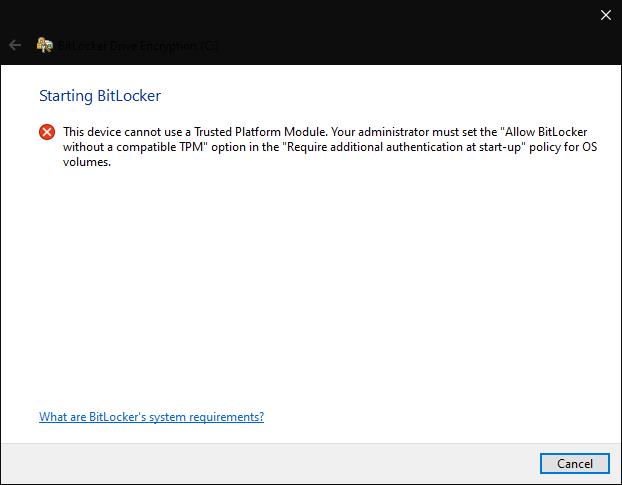
Endelig kan du på nyere pc'er med en TPM vælge at få drevene til at låse op automatisk ved login. Et TPM (Trusted Platform Module) er en hardwarefunktion på din enheds bundkort til sikker opbevaring af legitimationsoplysninger. Ved at bruge TPM kan BitLocker låse dine drev op, når du logger på Windows, hvilket gør kryptering til en virkelig problemfri oplevelse.

På grund af en TPM kan du meget vel allerede bruge BitLocker uden at vide det. Som nævnt ovenfor aktiverer nye enheder med en TPM BitLocker som standard, hvis du logger på med en Microsoft-konto. Alt sker i baggrunden, når du godkender, med TPM, der gør det muligt for BitLocker at godkende din identitet fra din Windows-adgangskode. Dine filer forbliver krypterede, indtil du logger på.
Der er mere ved BitLocker, end vi kan dække her. Denne vejledning er en skånsom introduktion til de underliggende koncepter for fuld diskkryptering. For mere information anbefaler vi at henvise til BitLocker-dokumentationen , som også giver mere detaljeret vejledning om konfiguration af BitLocker med forskellige drev og godkendelsessystemer.
Kør som en anden bruger mangler i menuen, når du højreklikker på et appikon i Microsoft Windows? Du kan bruge disse metoder til at aktivere det.
Hvis du ser fejlen Windows Online Troubleshooting Service Is Disabled, når du bruger en Windows-fejlfinder, skal du læse denne artikel nu!
Sådan aktiveres eller deaktiveres Microsoft Windows Filbeskyttelsesfunktion ved hjælp af Registreringseditoren og andre metoder til Windows 10 og 11.
Denne vejledning viser dig, hvordan du ændrer indstillingerne for UAC i Microsoft Windows.
Hvis du ikke kan ændre dine musens indstillinger i Windows 10, opdater eller geninstallér musedriverne. Eller kør fejlfinderen til Hardware og enheder.
Her finder du de 10 bedste tastaturgenveje i Windows 10, som kan hjælpe dig i arbejdet, skolen og mere. Læs videre for at lære, hvordan du bruger dem effektivt.
Når du arbejder væk fra dit skrivebord, kan du få adgang til din pc ved hjælp af Windows Remote Desktop Connection. Denne guide hjælper dig med at aktivere og konfigurere indgående fjernskrivebordsforbindelser.
Opdag hvordan du tilpasser museindstillinger i Windows 10 for optimal brugeroplevelse. Juster kontrolfunktioner og hastighed effektivt.
Du kan nu bruge nemmere og hurtigere tastaturgenveje til at lukke Windows 10 eller aktivere Windows 10 Dvaletilstand uden at bruge musen.
Når du installerer en printer, bør din Windows 10-pc registrere din printer automatisk; trådløst på dit hjemmenetværk, eller tilsluttet printeren direkte til
Lær hvordan man logger ind som administrator på Windows 11 og Windows 10 med denne omfattende guide. Få tips og metoder til at håndtere administratorkonti effektivt.
Oplev effektive metoder til at administrere opstartsprogrammer i Windows 10 og optimere din pc-ytelse.
Find out hvordan du effektivt får hjælp i Windows 10 og 11. Få svar på dine spørgsmål med de bedste metoder til support.
Fjern Bing fra startmenuen i Windows 11 og 10 med vores comprehensive guide, der inkluderer metoder såsom Indstillinger, registreringsdatabasen og gruppepolitikker.
Følg denne guide til at opdatere USB-drivere i Windows 10 og løse forbindelsesproblemer med eksterne enheder.
Windows 10 indeholder flere mekanismer til at lære om hardware og software i dit system. For at få de mest detaljerede oplysninger, skal du bruge System Information-værktøjet.
For at nulstille Windows 10, skal du åbne Indstillinger > Opdatering og sikkerhed > Gendannelse, klikke på Kom i gang på Nulstil denne pc og vælge Fjern alt.
Følg denne guide til, hvordan du ændrer din baggrund og får dit skrivebord til at se positivt unikt ud på Windows 11. Oplev tilpasningsmuligheder for at gøre din Windows 11 unik.
Hvis din skærm ikke viser de rigtige farver, kan du justere indstillingerne ved hjælp af Farvestyring i Windows 10 for at se den korrekte farveprofil.
Lær hvordan du konfigurerer File Explorer i Windows 10 til at åbne direkte i "Denne pc" for nem adgang til dine filer og mapper.
Her finder du de 10 bedste tastaturgenveje i Windows 10, som kan hjælpe dig i arbejdet, skolen og mere. Læs videre for at lære, hvordan du bruger dem effektivt.
Når du arbejder væk fra dit skrivebord, kan du få adgang til din pc ved hjælp af Windows Remote Desktop Connection. Denne guide hjælper dig med at aktivere og konfigurere indgående fjernskrivebordsforbindelser.
Opdag hvordan du tilpasser museindstillinger i Windows 10 for optimal brugeroplevelse. Juster kontrolfunktioner og hastighed effektivt.
Når du installerer en printer, bør din Windows 10-pc registrere din printer automatisk; trådløst på dit hjemmenetværk, eller tilsluttet printeren direkte til
Lær, hvordan du ændrer din standard Google-konto, og nyd nemheden ved at logge på én enkelt konto. Find hurtigt svar her!
Windows 10 indeholder flere mekanismer til at lære om hardware og software i dit system. For at få de mest detaljerede oplysninger, skal du bruge System Information-værktøjet.
Følg denne guide til, hvordan du ændrer din baggrund og får dit skrivebord til at se positivt unikt ud på Windows 11. Oplev tilpasningsmuligheder for at gøre din Windows 11 unik.
Printere er den perfekte måde at oprette fysiske versioner af elektroniske kvitteringer, fakturaer, formularer, breve og meget mere. Lær hvordan du annullerer udskriftsjobs effektivt.
Denne blog hjælper læsere med at deaktivere Copilot-funktionen på Windows, hvis de ikke ønsker at bruge AI-modellen.
Hvis du vil have Boogie Down Emote In Fortnite Gratis, så skal du aktivere et ekstra lag af beskyttelse, altså 2F-godkendelse. Læs dette for at vide, hvordan du gør det!




















